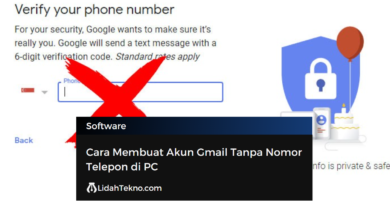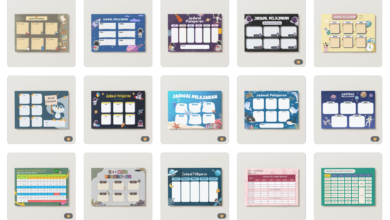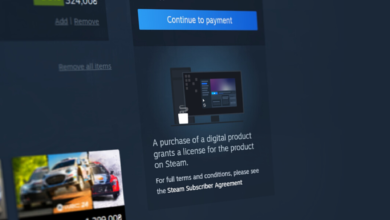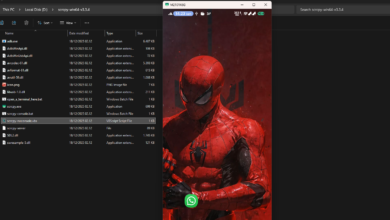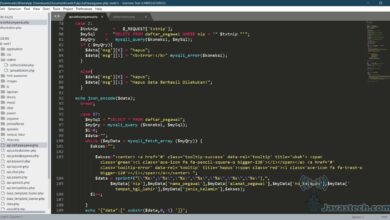Pesan WhatsApp Tidak Terkirim Meski Sinyal Bagus? Ini Penyebab dan Solusinya

Masalah Pesan WhatsApp yang Tertunda: Penyebab dan Solusi
WhatsApp kini menjadi salah satu aplikasi komunikasi utama bagi jutaan pengguna di Indonesia, baik untuk keperluan pribadi maupun bisnis. Namun, banyak pengguna mengalami kendala ketika pesan mereka tertunda atau tidak terkirim meski sinyal internet tampak stabil. Hal ini bisa sangat mengganggu, terutama ketika pesan tersebut sangat penting.
Masalah seperti ini sering disebabkan oleh beberapa faktor. Berikut adalah penyebab umum yang bisa membuat pesan WhatsApp tertunda:
Koneksi Internet Tidak Stabil
WhatsApp memerlukan koneksi internet yang kuat dan stabil. Jika sinyal Wi-Fi atau data seluler lemah, terputus, atau tidak memadai, pengiriman pesan akan terhambat.Gangguan Sistem Aplikasi atau Perangkat
Bug dalam aplikasi WhatsApp sendiri atau gangguan pada sistem operasi ponsel dapat menyebabkan berbagai masalah fungsionalitas, termasuk penundaan pengiriman pesan.Versi Aplikasi WhatsApp yang Usang
Penggunaan versi lama WhatsApp sering kali menjadi sumber masalah. Versi usang mungkin memiliki bug yang belum diperbaiki atau tidak kompatibel dengan pembaruan server terbaru.Sistem Operasi HP yang Kedaluwarsa
Aplikasi WhatsApp memiliki persyaratan minimum untuk sistem operasi ponsel. Jika OS perangkat Anda terlalu tua dan tidak memenuhi standar tersebut, WhatsApp mungkin tidak dapat beroperasi dengan baik.Memori Penyimpanan Perangkat Penuh
Ruang penyimpanan internal ponsel yang habis dapat mengganggu kinerja aplikasi, termasuk WhatsApp, sehingga menghambat proses pengiriman pesan.
10 Solusi Efektif Mengatasi WhatsApp Tidak Bisa Mengirim Pesan
Jika Anda menghadapi masalah pesan WhatsApp yang tertunda, berikut adalah sepuluh langkah praktis yang dapat Anda coba:
Periksa Kembali Koneksi Internet Anda
Pastikan ponsel Anda memiliki koneksi internet yang stabil dan memadai. Anda bisa menguji kecepatan internet melalui situs seperti Speedtest.net atau mencoba membuka situs web lain melalui peramban untuk memastikan konektivitas.Pastikan WhatsApp Memiliki Izin Akses Data
Beberapa pengaturan privasi atau manajemen data pada ponsel dapat membatasi akses internet aplikasi tertentu. Pastikan WhatsApp telah diberikan izin penuh untuk menggunakan data seluler atau Wi-Fi Anda. Pengaturan ini umumnya dapat ditemukan di menu “Penggunaan Data” atau “Aplikasi” dalam Pengaturan ponsel Anda.Mulai Ulang (Restart) Aplikasi WhatsApp
Terkadang, masalah sederhana dapat diatasi dengan memuat ulang aplikasi. Tutup aplikasi WhatsApp sepenuhnya, termasuk dari latar belakang (recent apps), lalu buka kembali. Ini akan menyegarkan kembali sistem aplikasi dan mungkin menghilangkan gangguan sementara.Mulai Ulang (Restart) Ponsel Anda
Jika me-restart aplikasi tidak berhasil, cobalah me-restart seluruh ponsel Anda. Tindakan ini dapat membantu menyegarkan sistem operasi perangkat dan menyelesaikan konflik perangkat lunak yang mungkin memengaruhi kinerja WhatsApp.Hapus Cache Aplikasi WhatsApp
Seiring waktu, aplikasi mengumpulkan file cache (data sementara) yang bisa menumpuk dan menyebabkan masalah kinerja. Untuk menghapus cache WhatsApp, buka Pengaturan ponsel Anda, cari “Aplikasi” atau “Manajemen Aplikasi”. Pilih WhatsApp, lalu cari opsi “Penyimpanan” dan pilih “Hapus Cache”.Instal Ulang Aplikasi WhatsApp
Apabila langkah-langkah di atas belum berhasil, menginstal ulang WhatsApp bisa menjadi solusi efektif. Ini akan memastikan Anda memiliki instalasi yang bersih dan terbaru, sekaligus menghapus semua data cache yang mungkin bandel. Jangan lupa untuk mencadangkan riwayat obrolan Anda sebelum menginstal ulang!Pastikan Ruang Penyimpanan Ponsel Tersedia
Ponsel dengan memori internal yang penuh dapat menyebabkan berbagai aplikasi tidak berfungsi optimal, termasuk WhatsApp. Periksa ruang penyimpanan Anda dan hapus file, foto, video, atau aplikasi yang tidak lagi dibutuhkan untuk membebaskan ruang.Perbarui Aplikasi WhatsApp Anda
Pengembang WhatsApp secara rutin merilis pembaruan untuk memperbaiki bug, meningkatkan kinerja, dan menambahkan fitur baru. Periksa Google Play Store (untuk Android) atau App Store (untuk iOS) apakah ada pembaruan tersedia untuk WhatsApp Anda, lalu instal.Perbarui Sistem Operasi Ponsel
Pastikan sistem operasi (OS) ponsel Anda adalah versi terbaru yang didukung. Sistem operasi yang kedaluwarsa mungkin tidak kompatibel dengan versi terbaru WhatsApp, sehingga menyebabkan masalah. Lakukan pembaruan OS melalui menu “Pembaruan Perangkat Lunak” di pengaturan ponsel Anda.Periksa Status Server WhatsApp
Terkadang, masalah bukan pada perangkat atau koneksi Anda, melainkan pada server WhatsApp itu sendiri. Kunjungi situs web seperti Downdetector.id untuk memeriksa apakah ada laporan gangguan pada server WhatsApp. Jika ada, tunggulah hingga masalah tersebut diatasi oleh tim WhatsApp.
Dengan mengikuti panduan ini, Anda diharapkan dapat mengatasi masalah pesan WhatsApp yang tertunda dan kembali berkomunikasi dengan lancar.